노트북 화면 밝기 문제 해결하기
이제 우리는 노트북을 사용하는 현대 사회에 살고 있습니다. 컴퓨터를 사용하며 가장 많이 겪는 문제 중 하나가 바로 화면 밝기 조절입니다. 특히, 화면이 갑자기 어두워지면 불편함을 느끼게 되죠. 이럴 때는 어떻게 조치해야 할까요? 이번 포스팅에서는 노트북 화면이 어두워졌을 때 밝기를 복구하는 여러 가지 방법과 함께 밝기를 조절하는 다양한 방법에 대해 이야기하겠습니다.

1. 노트북 화면 밝기 복구 방법
노트북 사용 중 화면 밝기가 갑자기 어둡게 변하는 것은 여러 이유로 발생할 수 있습니다. 우선, 기본적인 문제 해결 방법을 알아보겠습니다.
1.1 레지스트리 편집을 통한 밝기 복구
가장 효과적인 방법 중 하나는 레지스트리 편집을 활용하는 것입니다. 이 방법은 아래의 단계를 따라 하시면 됩니다:
- 키보드에서 윈도우 키 + R을 눌러 실행 창을 엽니다.
- 입력란에 regedit라고 입력한 후 확인을 클릭합니다.
- 레지스트리 편집기가 열리면 Ctrl + F를 눌러 찾기 창을 엽니다.
- 찾기 창에 featuretestcontrol를 입력하고 검색을 시작합니다.
- 결과가 나오면 해당 항목을 더블클릭하여 값을 f908로 수정합니다.
- 변경 후 컴퓨터를 재부팅합니다.
1.2 전원 옵션 설정 변경하기
또한, 노트북의 전원 옵션을 조정하여 문제를 해결할 수 있습니다. 방법은 다음과 같습니다:
- 작업 표시줄 오른쪽 하단에 배터리 아이콘을 찾아 마우스 오른쪽 버튼을 클릭합니다.
- 나타나는 메뉴에서 전원 옵션을 선택합니다.
- 전원 옵션 화면에서 설정 변경을 클릭하고, 고급 전원 관리 옵션 설정으로 이동합니다.
- 디스플레이 항목을 찾아 두 번 클릭합니다.
- 자동 밝기 조정 사용 항목을 찾아 배터리 사용, 전원 사용 모두 해제합니다.
- 변경 후 재부팅합니다.
2. 노트북 밝기 조절 방법
노트북의 화면 밝기를 조절하는 방법은 여러 가지가 있습니다. 각 방법은 사용자의 상황에 따라 다르게 적용될 수 있습니다.
2.1 키보드 단축키 활용하기
대부분의 노트북에는 화면 밝기를 조절하기 위한 단축키가 탑재되어 있습니다. 예를 들어:
- Fn + F2 – 밝기 줄이기
- Fn + F3 – 밝기 높이기
이 단축키는 즉각적인 조절이 가능하여 매우 유용합니다. 다만, 해당 기능이 작동하지 않을 경우 다른 방법을 고려해야 합니다.
2.2 윈도우 설정 이용하기
키보드 단축키가 효율적이지 않을 경우, 윈도우의 설정 메뉴를 통해 밝기를 조절할 수 있습니다. 다음은 이 방법을 사용하는 단계입니다:
- 작업 표시줄의 오른쪽 하단에 위치한 설정 아이콘을 클릭합니다.
- 시스템 항목으로 들어갑니다.
- 디스플레이 탭을 선택한 후, 밝기 및 색상 옵션에서 슬라이더를 이동하여 원하는 밝기로 조정합니다.
2.3 그래픽 드라이버 활용하기
NVIDIA나 인텔 그래픽 드라이버가 설치된 경우, 이를 통해 화면 밝기를 조절하는 방법도 있습니다. 바탕화면을 오른쪽 클릭하여 그래픽 드라이버 제어판에 접속한 후, 화면 밝기 설정을 조정할 수 있습니다.
3. 밝기 자동 조절 기능
노트북에서 자동 밝기 조절 기능을 활성화하면 주변 환경에 따라 밝기가 조정됩니다. 이 기능을 활성화하는 방법은 다음과 같습니다:
- 설정 메뉴에 들어가 시스템을 선택합니다.
- 디스플레이 옵션에서 조명 변화에 따라 밝기 자동 조절 기능을 켭니다.
이 설정을 통해 사용자는 보다 쾌적한 환경에서 컴퓨터를 사용할 수 있습니다.
4. 문제 발생 시 대처 방법
가끔씩 화면 밝기가 조절되지 않을 때가 있습니다. 이럴 경우, 다음의 조치를 취해보시기 바랍니다:
- 디스플레이 드라이버를 업데이트 해보세요. 이를 위해 장치 관리자로 이동하여 드라이버를 업데이트합니다.
- 전원 옵션에서 고성능 모드로 전환하면 밝기 조절이 가능해질 수 있습니다.
- 배터리 절전 모드를 해제하고 설정을 확인해 보세요.
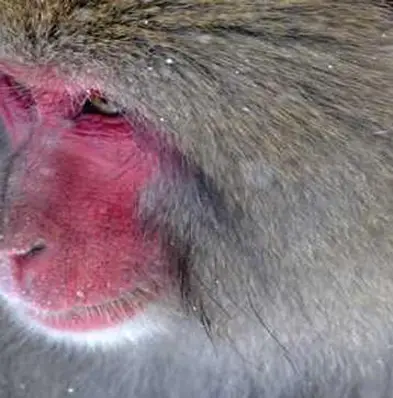

5. 결론
노트북 화면 밝기를 조절하는 것은 사용자의 눈 건강과 작업 효율성을 높이는 데 매우 중요합니다. 적절한 밝기로 조절하여 편안한 환경에서 작업하는 것이 좋습니다. 다양한 방법을 통해 본인에게 맞는 방식으로 밝기를 조절하시고, 필요할 때 문제 해결 방법을 적극적으로 활용해보시기 바랍니다.
자주 묻는 질문 FAQ
노트북 화면 밝기를 어떻게 조절하나요?
대부분의 노트북에서는 키보드의 Fn 키와 함께 특정 기능 키를 사용하여 밝기를 조정할 수 있습니다.
운영체제 설정에서 밝기를 조정할 수 있나요?
네, Windows 설정에서 시스템 메뉴로 들어가 디스플레이 탭에서 밝기 슬라이더를 이동시켜 조정할 수 있습니다.
자동 밝기 조절 기능은 어떻게 활성화하나요?
설정으로 들어가 시스템 옵션에서 디스플레이를 선택한 후, 자동 밝기 조절 기능을 켤 수 있습니다.
화면 밝기가 조절되지 않으면 어떻게 해야 하나요?
이 경우, 디스플레이 드라이버를 업데이트하거나 전원 옵션에서 고성능 모드로 설정해 보세요.
레지스트리 편집으로도 밝기를 조정할 수 있나요?
네, 레지스트리 편집기를 사용하여 특정 값을 변경함으로써 밝기를 복구할 수 있는 방법이 존재합니다.
답글 남기기